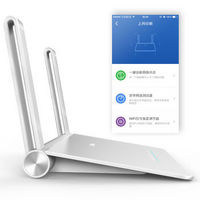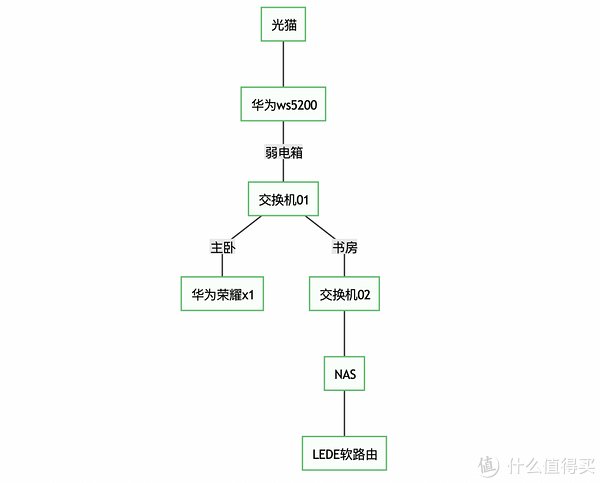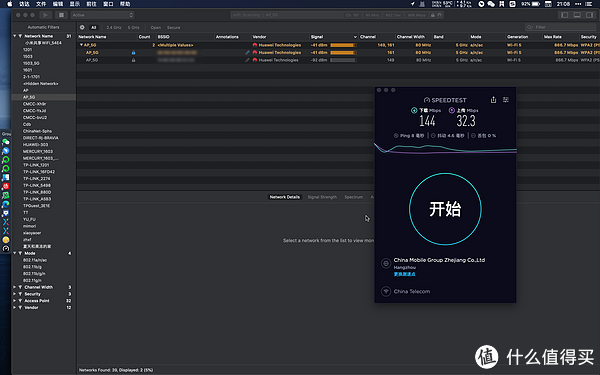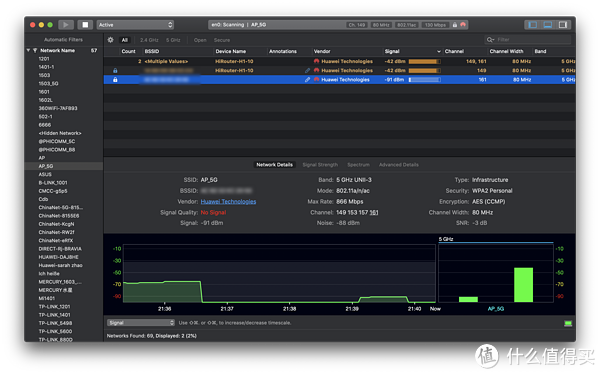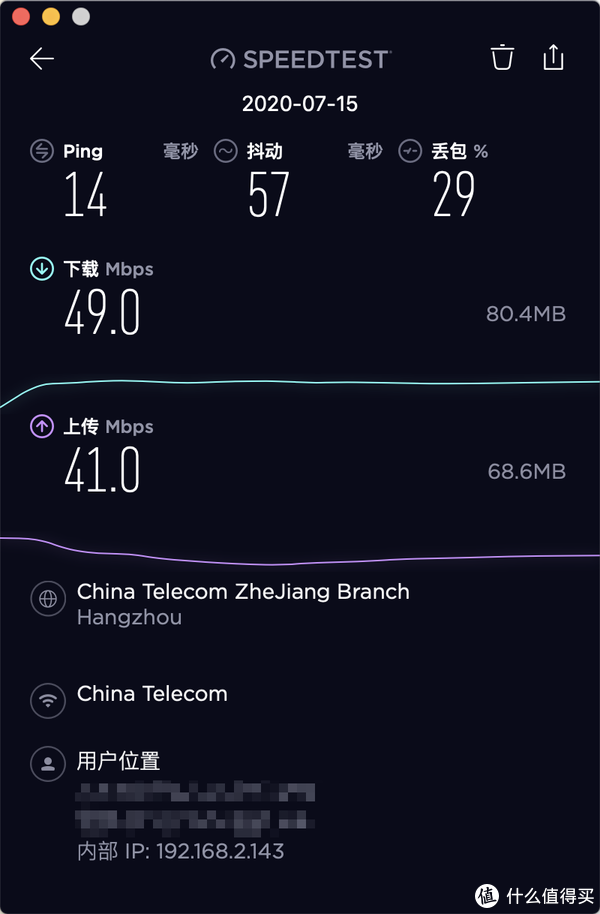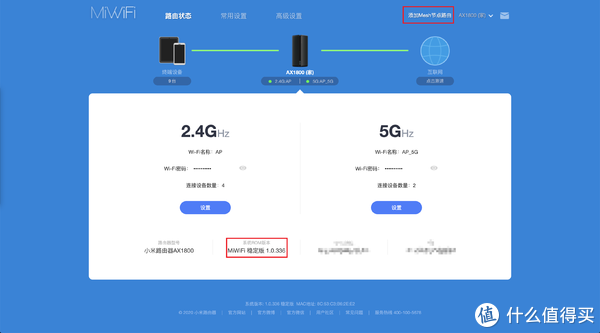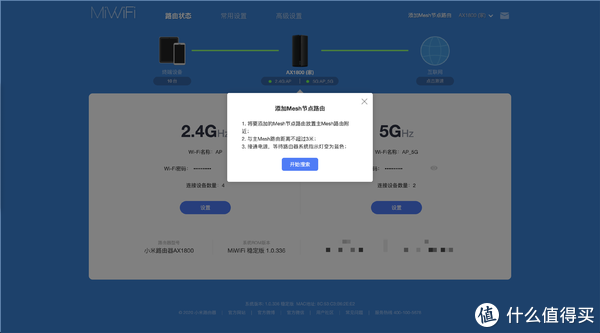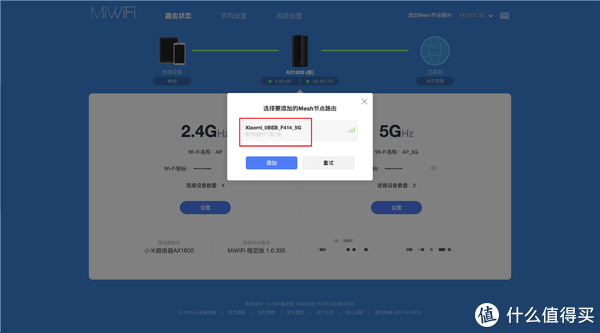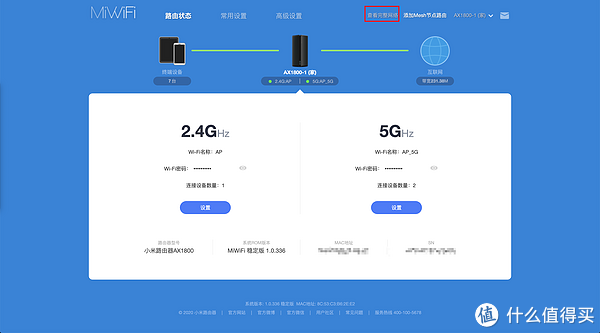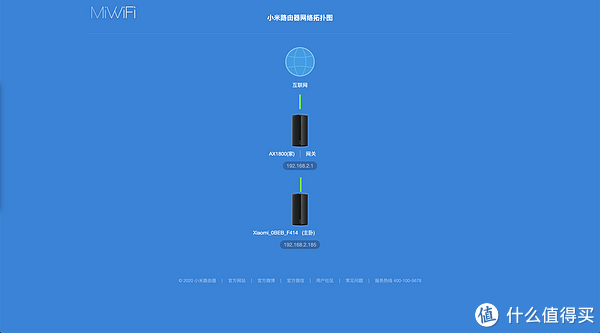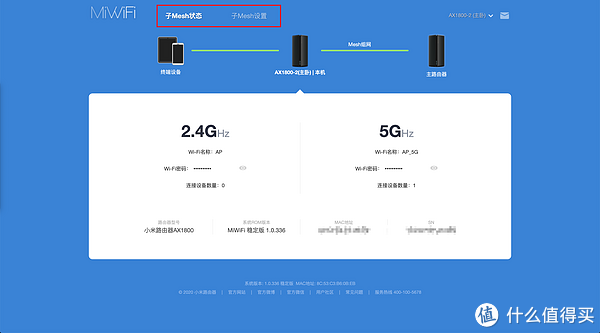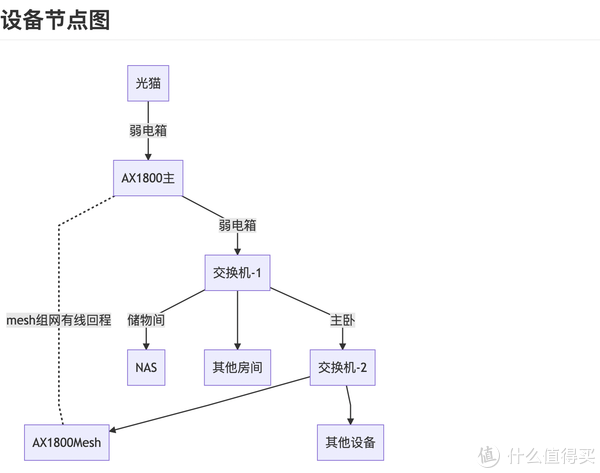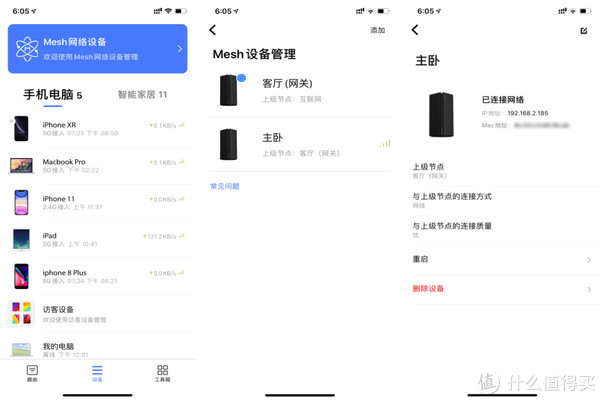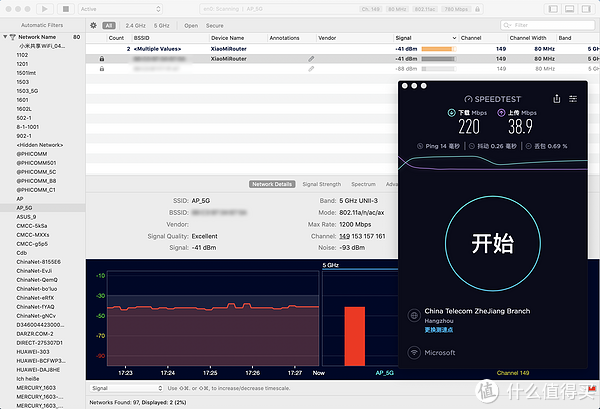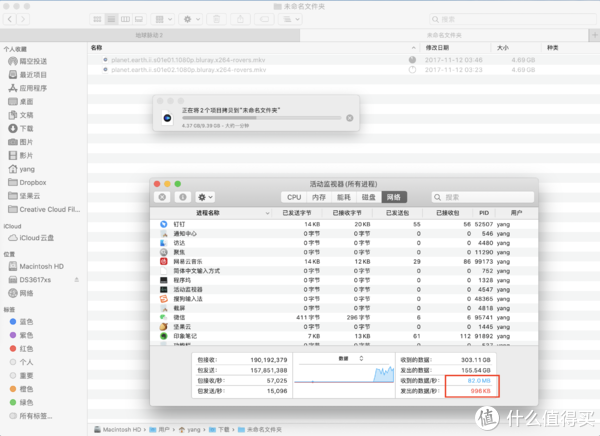《本文主要瞎扯了些啥?》
1,商品评价
2,APP共享文件、下载资源、试用遇到的问题
3,无线访问控制(家庭网络设置白名单)
============================双十一价格99,券后,满减更低=========================
长草过的备选:
以上原是首选,因为小米降价所以放弃。
买路由不是因为TPLINK不好用,是搬家后需要两个路由覆盖。。。以上这款TPLINK设计不太到位,有接口的一侧,天线不能收起来。但外形萌,纠结后还是放弃。
商品评价:
优点:
1,外形漂亮小巧。
2,APP涵盖绝大部份功能与参数设置。(少数功能在网页端管理比较顺手)
3,USB接口连接移动存储设备(U盘、移动硬盘等),可在睡眠时间设置路由器下载资源,可用来备份移动设备照片、视频,及共享。
不足:
1,只有两个LAN口(这在MINI版上应该不算缺点,但在小米路由3上延用双LAN口就是雷布斯不对了),举例:新房装修布线,客厅+三间卧室刚好占用四个LAN口。放电脑的房间离门口弱电箱很远,隔了三堵墙,所以指望全用WIFI解决的要视具体房屋结构而定。(如果三间卧室围绕客厅排列,各房间WIFI信号会好很多。)
2,5G信号不如TPLINK WDR6300(对比测试的结果)(当然,隔一堵墙使用都没啥问题。)
3,USB接口读取速度和网络下载到移动存储设备上的速度,处于打酱油水平(2.0接口,聊胜于无,但可以一用)
总结:
TPLINK WDR6300有的功能小米APP上基本都能实现,不会影响用户习惯。
===========================分割线=============================

上图,蓝色指示灯在夜晚很刺眼,可以通过APP关闭。


上图,插头巨大。

上图,双LAN口、USB2.0接口

上图,背面没有设计螺丝挂孔(如需隐藏在桌面以下,可用宜家理线架)
================================================
 以上,乱七八糟的扯完,现在来说APP功能试用
以上,乱七八糟的扯完,现在来说APP功能试用
小米mini能屏蔽广告和装一些应用之类的,由于我个人没有这方面需求,所以懒得测试(任性)
(如下图)
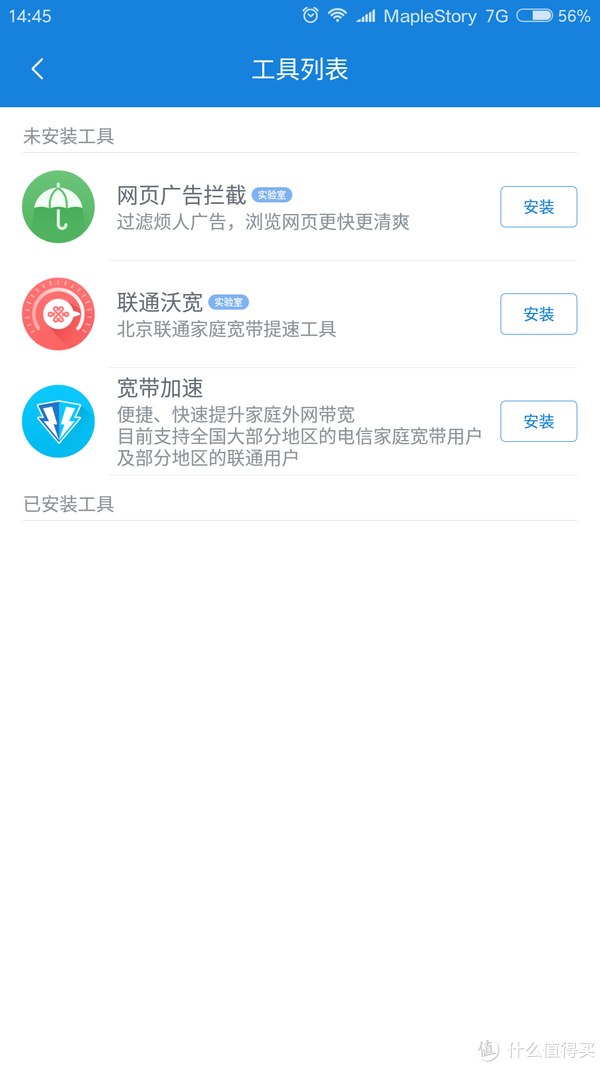
接下来主要说说通过路由器USB接口,在多个设备间共享文件以及挂机下载资源。
如下图,插入U盘后,在APP端会显示几秒钟“初始化”然后在U盘中创建一些目录和文件。

下图,小米路由APP在U盘创建的目录

下图,我向共享目录中放入25M数据后,U盘显示占用114M(多出的应该是APP在U盘中创建的)
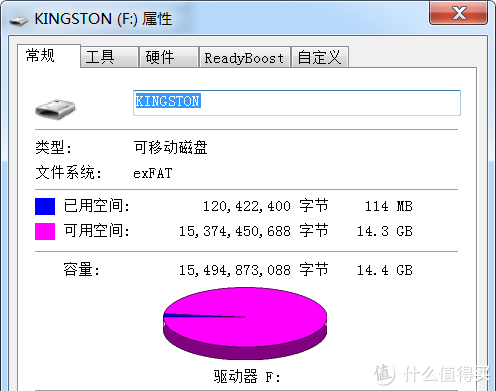
下图,从APP底部切换到“存储”选项可以往U盘目录中上传文件,传图片和传视频文件时,上行速度从几百K到3.5M每秒不等,经常在3M以下。
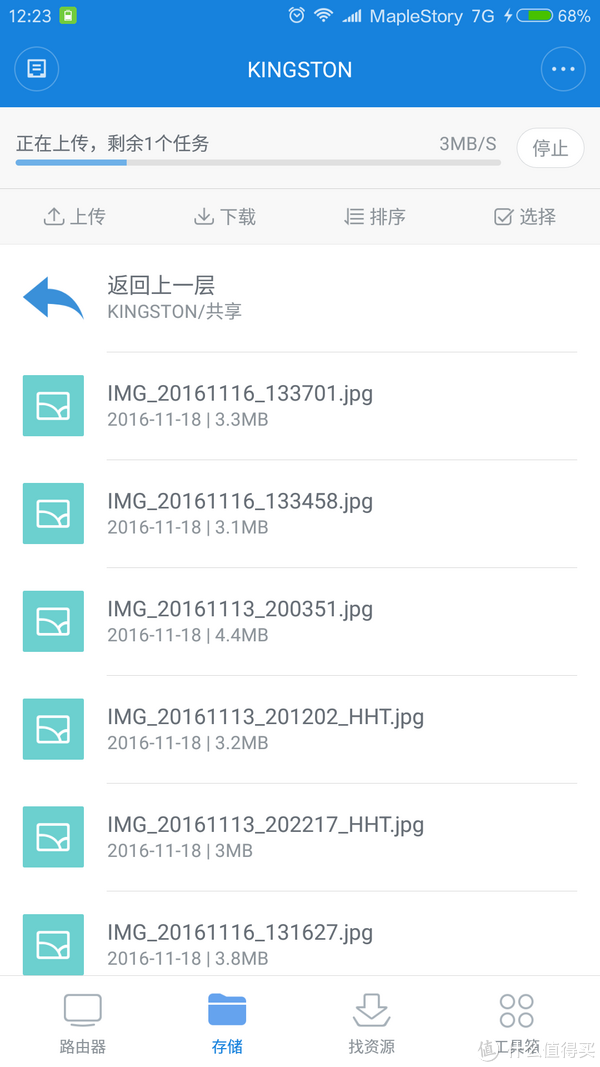
下图,APP底部切换到“找资源”,搜索到的资源几乎都是人人影视的,所以该有的都有。

 下图,下载并写入U盘的速度只有1M左右。
下图,下载并写入U盘的速度只有1M左右。

下图,看了看1080P资源,我这16G小U盘立马怂了回来。
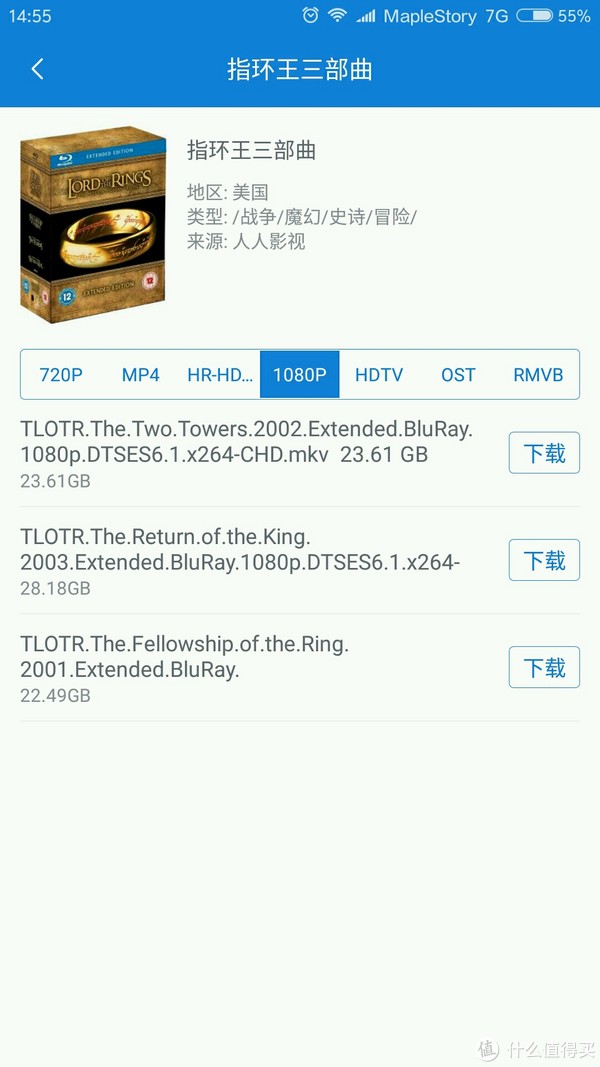
 接下来试试从魅蓝note3和ipad上查看共享文件(需要安装APP或者PC端程序)
接下来试试从魅蓝note3和ipad上查看共享文件(需要安装APP或者PC端程序)
ipad从苹果应用商店搜索下载:小米路由器HD
然后发现:无需登陆小米帐户,就能直接查看共享的文件,包括图片,视频。(如下图)
 于是,让苹果U盘,OTG线全都见鬼去吧(卖辣么贵),从此ipad能随时访问路由器U盘or移动硬盘里的大姐姐了。
于是,让苹果U盘,OTG线全都见鬼去吧(卖辣么贵),从此ipad能随时访问路由器U盘or移动硬盘里的大姐姐了。
但这款APP只是单纯共享文件(for iphone的版本应该是同安卓一样功能)

注意上图,有个“弹出”按钮,用于断开U盘与路由的连接(断开后需要重插,可再次识别),这个功能在安卓APP上显示在左上角,一个类似菜单图标,点击后不是提示弹出,而是询问“是否卸载U盘”。这个用词怪异。
如下图:

魅族手机就悲催了,flyme应用商店没搜到“小米路由器”我不意外,,从浏览器下载,装完登陆小米帐户,登陆了好久,才成功刷新出路由器信息(不登陆?那就别玩了,小米对待苹果跟对待魅族的态度是不一样的)
如下图,不知什么原因,在魅族手机上操作小米路由APP超级卡。(在小米note上这款路由APP经常也“刷新失败”)
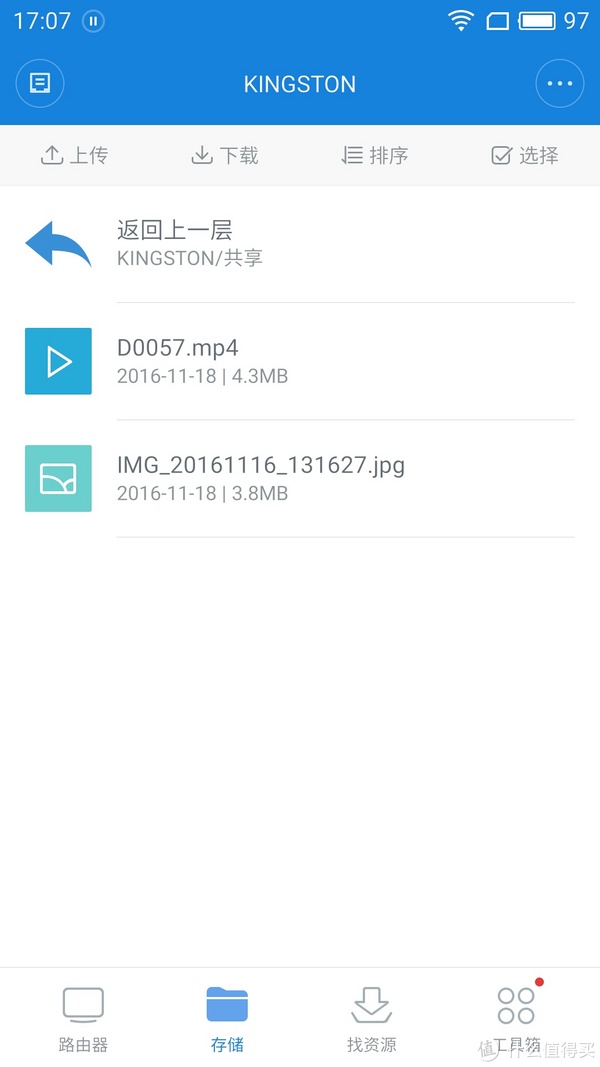
===============================================================
 好了,最后说下无线访问控制。如今的路由,一般都能同时发出三个WIFI广播,分别是2.4G和5G,以及一个“访客WIFI”。(在网页端管理时,叫做“访客WIFI”这跟TPLINK一样,在小米路由APP里,单独分出来叫“好友WIFI”配上微信图标,进入后有三种连接方式)如下图:
好了,最后说下无线访问控制。如今的路由,一般都能同时发出三个WIFI广播,分别是2.4G和5G,以及一个“访客WIFI”。(在网页端管理时,叫做“访客WIFI”这跟TPLINK一样,在小米路由APP里,单独分出来叫“好友WIFI”配上微信图标,进入后有三种连接方式)如下图:
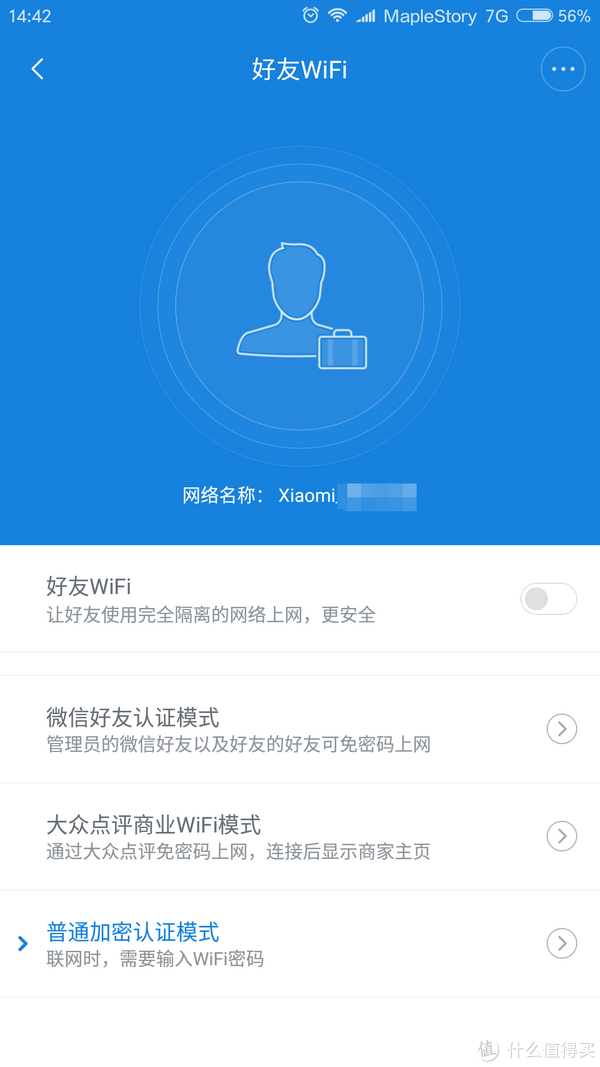
 与其在“发现有人蹭网”时,将其拉入黑名单(然后他换个设备又能蹭),不如试试“设置白名单”这个“玩法”,主要适合家庭路由。(设置白名单以后,即使任何人知道你的WIFI密码也无法通过路由上网。偶尔来客人,可临时关闭防蹭功能(白名单过滤),方便客人连接访客WIFI)
与其在“发现有人蹭网”时,将其拉入黑名单(然后他换个设备又能蹭),不如试试“设置白名单”这个“玩法”,主要适合家庭路由。(设置白名单以后,即使任何人知道你的WIFI密码也无法通过路由上网。偶尔来客人,可临时关闭防蹭功能(白名单过滤),方便客人连接访客WIFI)
白名单过滤,APP端设置方法,如下图
可以直接在APP第一页查看已连接的设备,加入白名单
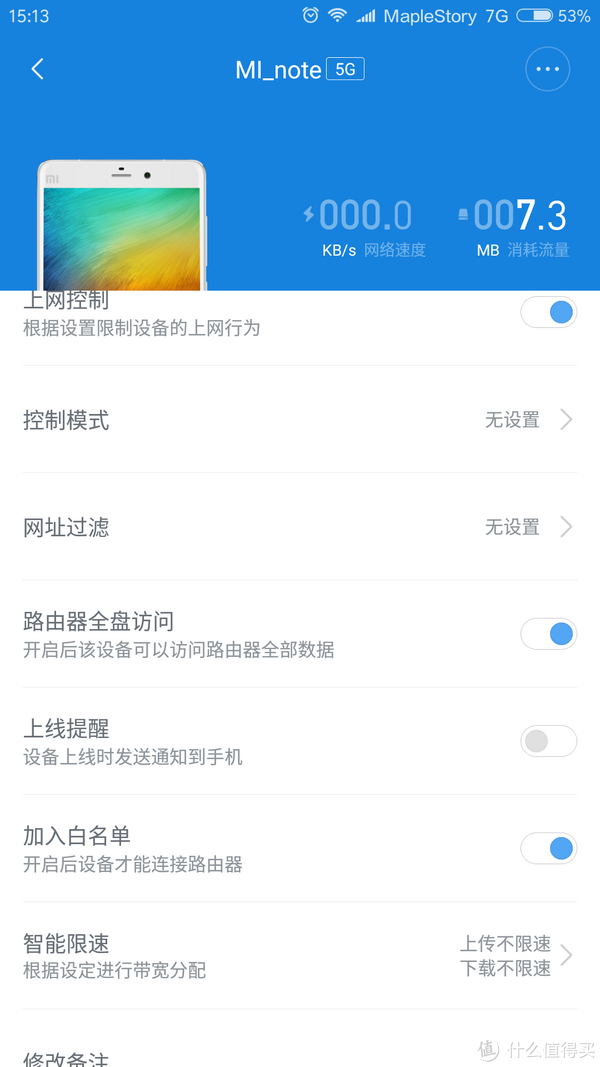
 也可点击APP底部“工具箱”选项,“安全中心”,“WIFI防蹭网”页面点加号,手动添加设备的备注名称和MAC地址,实际上路由就是根据MAC地址识别设备是否为“白名单设备”(MAC地址在手机或平板设置参数里能找到,每个设备的MAC地址都不一样。)
也可点击APP底部“工具箱”选项,“安全中心”,“WIFI防蹭网”页面点加号,手动添加设备的备注名称和MAC地址,实际上路由就是根据MAC地址识别设备是否为“白名单设备”(MAC地址在手机或平板设置参数里能找到,每个设备的MAC地址都不一样。)
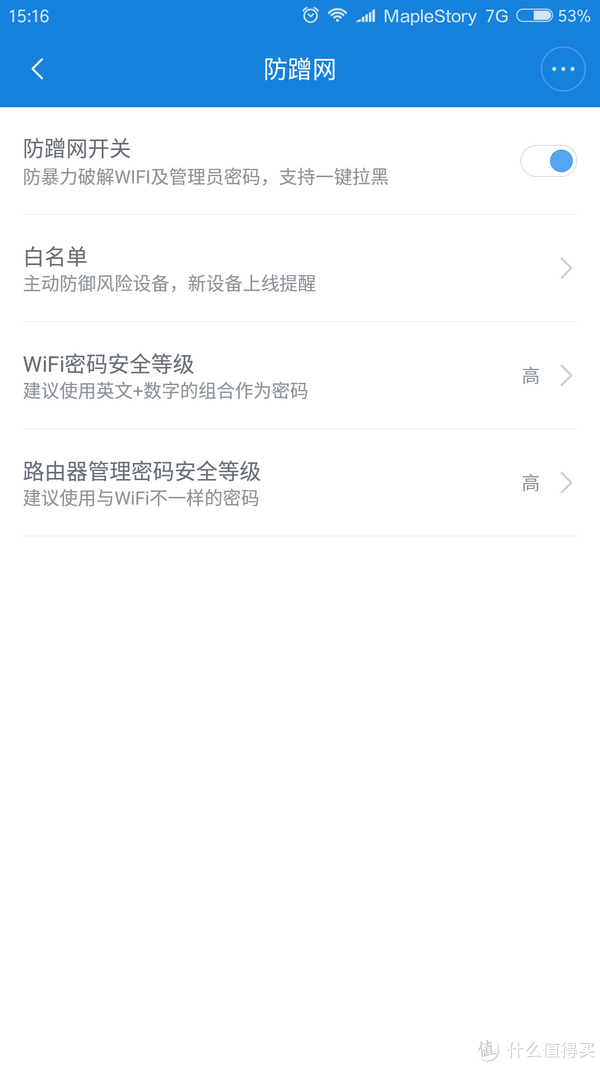
上图,右上角三个小白点按钮,可选择是以“白名单”还是“黑名单”方式过滤连接的设备。
下图,手动添加白名单设备

 从浏览器打开miwifi网页设置更直观,快捷。
从浏览器打开miwifi网页设置更直观,快捷。
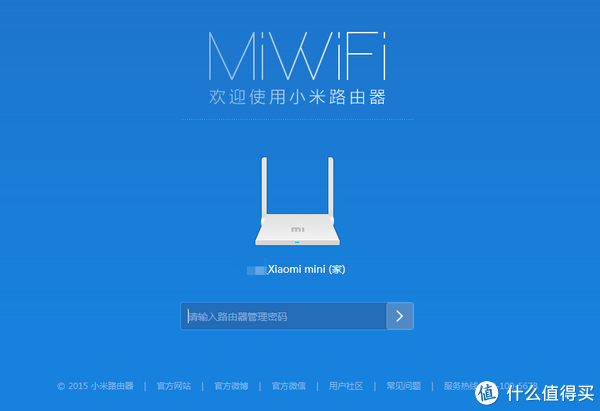
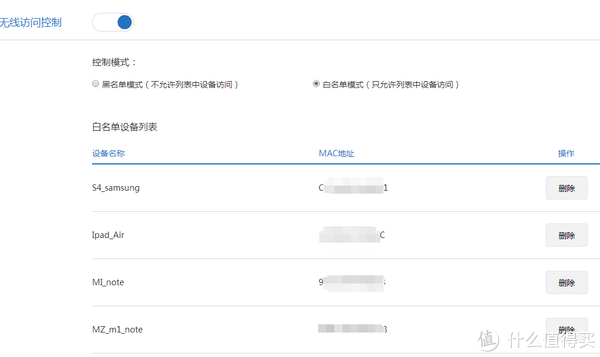
 最后的最后,在网页浏览器登陆时(如下图)以下设置项是指定哪些设备有权限通过miwifi.com网址登陆管理路由。未添加进(如下图)此项参数中的设备是打不开miwifi网页的。(有线连接的PC不受其影响,这样即便WIFI密码跟路由管理帐号&密码泄露,旁人也无法登陆修改路由参数)(小米帐号密码可别泄露,不然任何人从APP登陆就。。。。)
最后的最后,在网页浏览器登陆时(如下图)以下设置项是指定哪些设备有权限通过miwifi.com网址登陆管理路由。未添加进(如下图)此项参数中的设备是打不开miwifi网页的。(有线连接的PC不受其影响,这样即便WIFI密码跟路由管理帐号&密码泄露,旁人也无法登陆修改路由参数)(小米帐号密码可别泄露,不然任何人从APP登陆就。。。。)

极端情况,若用户有权限的设备不在身边, 比如手机爆炸了,只需戳一下路由器后边的复位孔,然后重新连接设置路由器参数即可。
比如手机爆炸了,只需戳一下路由器后边的复位孔,然后重新连接设置路由器参数即可。
 全文完。。。。。。
全文完。。。。。。
以上是个人使用路由的一些习惯经验,说到底“破解路由”的手段还是有的,所以在这里讨论的只是“普通用户”面临的情况。我不清楚“WIFI万能钥匙”类的应用是什么原理,但可以想象机主的WIFI帐户密码随着地理位置一起泄露,这并不让人意外。(纯属恶意揣测)
写得比较杂乱,楼主已经开始忏悔了。。。。。。